win10壁纸被锁定怎么解除 win10电脑壁纸被锁定解除方法
来源:xitongzhushou.com
时间:2024-09-12 15:16:07 427浏览 收藏
IT行业相对于一般传统行业,发展更新速度更快,一旦停止了学习,很快就会被行业所淘汰。所以我们需要踏踏实实的不断学习,精进自己的技术,尤其是初学者。今天golang学习网给大家整理了《win10壁纸被锁定怎么解除 win10电脑壁纸被锁定解除方法》,聊聊,我们一起来看看吧!
很多用 Win10 系统的人想换桌面壁纸,结果发现壁纸被锁了,不能换,不知道怎么解锁。今天我来教大家怎么解除电脑壁纸锁定,有需要的可以照着下面的方法试试看。
win10电脑壁纸被锁定解除方法
1、鼠标双击打开“此电脑”,在上方地址栏中输入:%ProgramData%MicrosoftWindows 后按回车键。
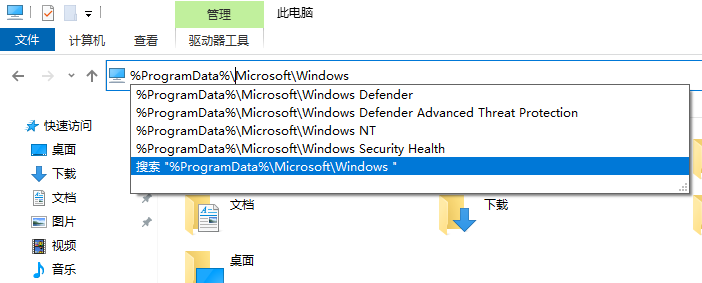
2、接着双击打开该目录下的“SystemData”文件夹,并删除文件夹里的全部内容。
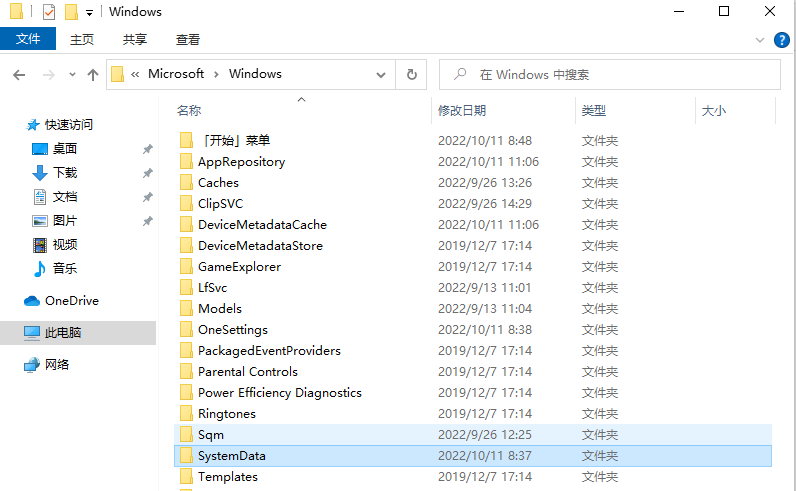
3、按下键盘上“Win+R”组合快捷键打开运行对话框,输入“regedit”点击确定打开注册表编辑器。
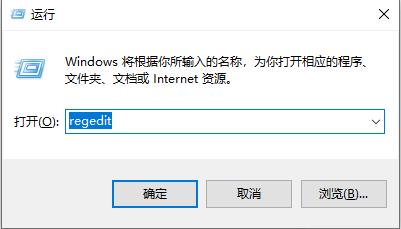
4、在注册表中依次展开:“HKEY_LOCAL_MACHINE\SOFTWARE\Microsoft\Windows\CurrentVersion\SystemProtectedUserData”。
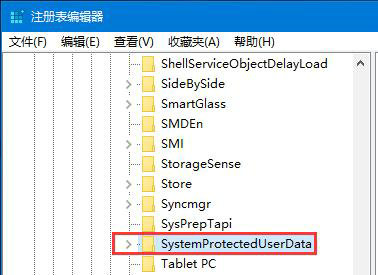
5、在右侧将其他多余的全部删除,仅保留“默认”值,就可以完成更改,最后重启计算机即可更改壁纸。
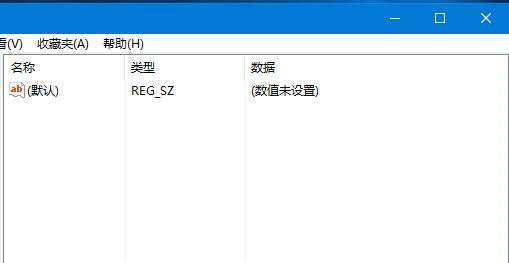
以上就是《win10壁纸被锁定怎么解除 win10电脑壁纸被锁定解除方法》的详细内容,更多关于的资料请关注golang学习网公众号!
声明:本文转载于:xitongzhushou.com 如有侵犯,请联系study_golang@163.com删除
相关阅读
更多>
-
501 收藏
-
501 收藏
-
501 收藏
-
501 收藏
-
501 收藏
最新阅读
更多>
-
308 收藏
-
490 收藏
-
385 收藏
-
109 收藏
-
175 收藏
-
449 收藏
-
140 收藏
-
342 收藏
-
486 收藏
-
253 收藏
-
191 收藏
-
335 收藏
课程推荐
更多>
-

- 前端进阶之JavaScript设计模式
- 设计模式是开发人员在软件开发过程中面临一般问题时的解决方案,代表了最佳的实践。本课程的主打内容包括JS常见设计模式以及具体应用场景,打造一站式知识长龙服务,适合有JS基础的同学学习。
- 立即学习 543次学习
-

- GO语言核心编程课程
- 本课程采用真实案例,全面具体可落地,从理论到实践,一步一步将GO核心编程技术、编程思想、底层实现融会贯通,使学习者贴近时代脉搏,做IT互联网时代的弄潮儿。
- 立即学习 516次学习
-

- 简单聊聊mysql8与网络通信
- 如有问题加微信:Le-studyg;在课程中,我们将首先介绍MySQL8的新特性,包括性能优化、安全增强、新数据类型等,帮助学生快速熟悉MySQL8的最新功能。接着,我们将深入解析MySQL的网络通信机制,包括协议、连接管理、数据传输等,让
- 立即学习 500次学习
-

- JavaScript正则表达式基础与实战
- 在任何一门编程语言中,正则表达式,都是一项重要的知识,它提供了高效的字符串匹配与捕获机制,可以极大的简化程序设计。
- 立即学习 487次学习
-

- 从零制作响应式网站—Grid布局
- 本系列教程将展示从零制作一个假想的网络科技公司官网,分为导航,轮播,关于我们,成功案例,服务流程,团队介绍,数据部分,公司动态,底部信息等内容区块。网站整体采用CSSGrid布局,支持响应式,有流畅过渡和展现动画。
- 立即学习 485次学习
